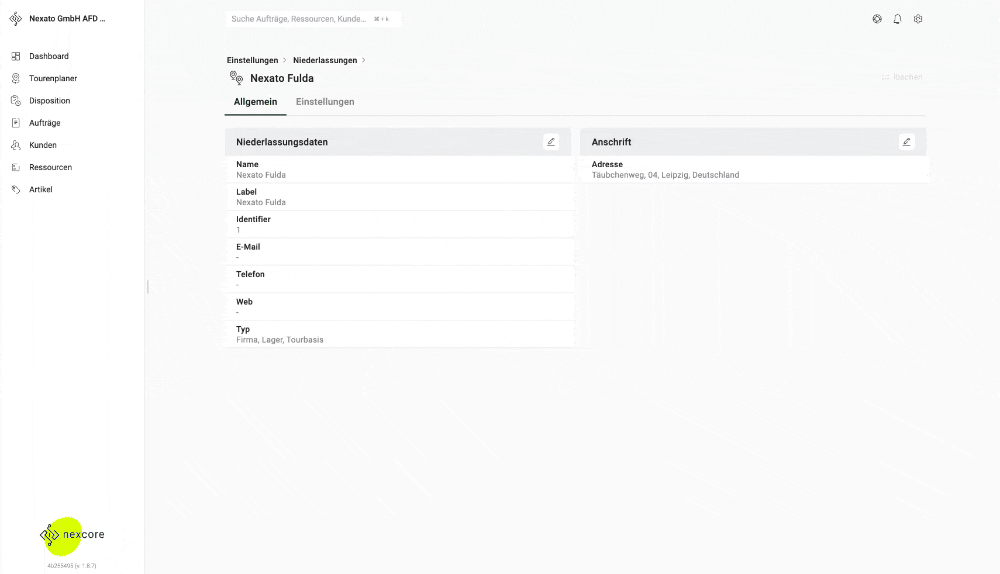Zum Verwalten Eurer Niederlassungen/Standorte navigierst Du über Einstellungen ⚙️ (rechts oben) zum Bereich Niederlassungen 🏘️. Dort kannst Du nun alle Standorte bzw. Niederlassungen anlegen und bearbeiten, die Ihr über nexcore steuern/bedienen wollt.
Es ist erforderlich, mindestens eine Niederlassung anzulegen. So ist sichergestellt, der Auftragsimport und die spätere Zuordnung von Nutzern reibungslos funktionieren.
1. Niederlassung erstellen
Mit einem Klick auf das "Niederlassung erstellen" (oben rechts), kannst Du ganz einfach eine neue Niederlassung/Standort hinzufügen:
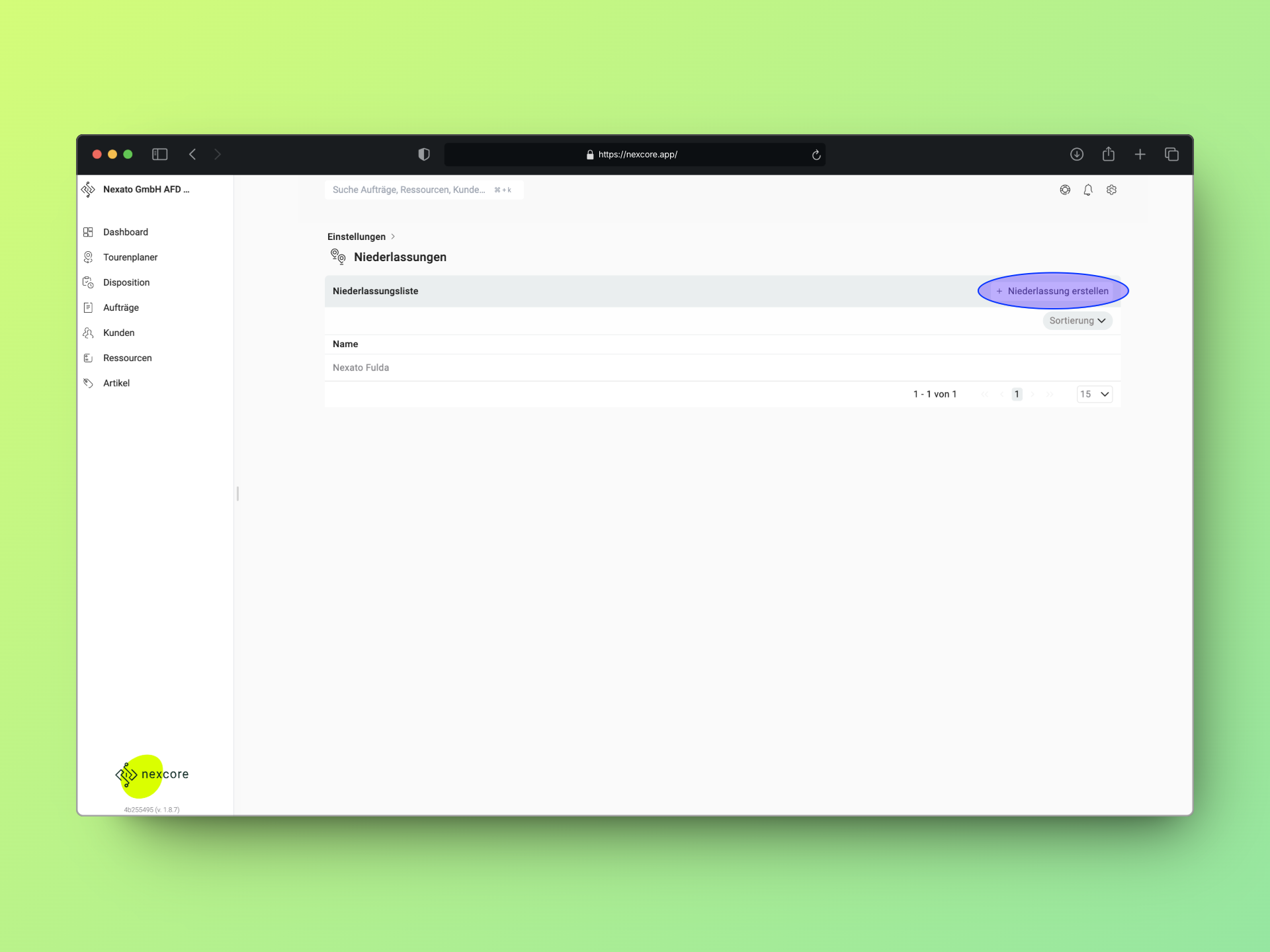
In dem erscheinenden PopUp-Fenster kannst/musst Du nun folgende Informationen für die jeweilige Niederlassung hinterlegen:
- Name (erforderlich): Der Name des Standorts/der Niederlassung kann z. B. eine individuelle Firmierung sein (Max Mustermann Frankfurt GmbH) oder je nach Typ z. B. analog Eures bisherigen Alltagsgebrauchs festgelegt werden (z. B. Abholstation Frankfurt-West).
- Label: Zur Vereinfachung des Namens kannst Du ein individuelles Label für den Standort/die Niederlassung bestimmen, das u.a. in Filterfunktionen verwendet wird. Das Label kann dem Namen entsprechen, sollte aber möglichst kurz/prägnant gewählt sein.
- Externe IDs ⚠️: Die externen IDs sind wichtig/notwendig, wenn nexcore Aufträge des zuliefernden ERP-Systems Deinen Niederlassungen/Standorten zuweisen können soll. Je nach System und Art der Schnittstelle unterscheidet sich der hier einzutragende Wert.
Hinweis ⚠️
Für genauere Informationen und Unterstützung bei der Einrichtung des Auftragsimports für mehrere Niederlassungen/Standorte, melde Dich gerne bei unserem 🛟 Support. - E-Mail: Verfügt die Niederlassung/der Standort über eine individuelle Kontakt-E-Mail-Adresse, kannst Du diese hier hinterlegen.
- Telefon: Verfügt die Niederlassung/der Standort über eine individuelle Telefonnummer, kannst Du diese hier hinterlegen.
- Web: Verfügt die Niederlassung/der Standort über eine individuelle Web-Adresse, kannst Du diese hier hinterlegen.
- Typ (erforderlich): Hier wählst Du aus einer Liste möglicher Niederlassungs-/Standorttypen aus. Eine Mehrfachauswahl ist möglich, um z. B. eine Niederlassung vom Typ "Firma" auch als Start-/Endort für die Tourenplanung mit dem Typ "Tourbasis" zu definieren.
Folgende Typen stehen zur Auswahl:
Firma:Die (automatische) Zuweisung von importierten Aufträgen und damit verbundenen Aufgaben erfolgt an Niederlassungen vom Typ Firma.Lager: Mit dem Typ Lager kann eine Niederlassung als Standort für Ressourcen verwendet werden, die von der Tourbasis abweicht.Tourbasis: Wird einer Niederlassung der Typ Tourbasis zugeordnet, erscheint diese automatisch im Tourenplaner als Planungsstandort und kann als Start- und Endpunkt gewählt werden.
Für den Import Eurer Aufträge aus dem zuliefernden ERP-System muss mindestens eine Niederlassung/Standort als Typ "Firma" angelegt sein. Zur Verwendung des Tourenplaners muss zudem mindestens eine Niederlassung als Typ "Tourbasis" definiert werden.
Wenn Ihr mehrere Niederlassungen vom Typ "Firma" habt und Aufträge diesen Niederlassungen automatisch korrekt zugeordnet werden sollen, sind die notwendigen Einstellungen vom zuliefernden System abhängig. Zur Einrichtung steht Euch unser Support gerne zur Verfügung.
Hast Du alle notwendigen Informationen eingetragen, bestätigst Du mit einem Klick auf den Button "Niederlassung bearbeiten" Deine Eingaben und die Niederlassung/Standort wird im System hinterlegt.
2. Niederlassung bearbeiten (Anschrift/Adresse ergänzen)
Hast Du bereits eine oder mehrere Niederlassungen/Standorte in nexcore angelegt, tauchen diese in der Niederlassungsliste auf.
Mit einem Klick auf die gewünschte Zeile (Niederlassung/Standort) gelangst Du zur Detailseite der Niederlassung.
Im Reiter "Allgemein" siehst Du die bereits erfassten Niederlassungsdaten sowie auf der rechten Seite den Bereich Anschrift.
 Jeweils mit einem Klick auf den Button mit dem ✏️ Stift-Symbol kannst Du die Eingaben bearbeiten.
Jeweils mit einem Klick auf den Button mit dem ✏️ Stift-Symbol kannst Du die Eingaben bearbeiten.
Zum Hinzufügen bzw. Bearbeiten der Adresse klickst Du auf den entsprechenden Button (rechts oben). Daraufhin öffnet sich das PopUp "Adresse bearbeiten":
Hier gibst Du die Adresse der Niederlassung / des Standortes ein und bestätigst mit "Adresse bearbeiten". Du kannst an dieser Stelle auch die 🔍 Adresssuche verwenden oder den 📍 Pin auf der Karte an einem gewünschten Ort platzieren.
Hast Du die gewünschte Adresse definiert, bestätigst Du die Eingabe über den Button "Adresse bearbeiten". Die eingegeben Adresse ist fortan geokodiert und wird bei Touren für die Routenberechnung verwendet.